Većina modernih korisnika to znakada se Windows pokrene, zajedno s njim pokreće se ogroman broj softverskih apleta i usluga koji nisu potrebni da bi se osigurala operativnost operativnog sustava. Štoviše, mnoge od ovih komponenti uzrokuju dodatno opterećenje resursa sustava, što čak dovodi do usporavanja sustava. Dalje, govor će samo govoriti o tome kako onemogućiti automatsko pokretanje programa u sustavima Windows. Postoji nekoliko osnovnih metoda koje se mogu prilično široko razlikovati za različite modifikacije OS-a ove obitelji.
Što je automatsko pokretanje i zašto je potrebno?
Kao što je već spomenuto, autorun predstavljaje sistemski alat koji omogućava nekim aplikacijama (korisničkim ili sustavnim) da se izravno pokreću sa sustavom Windows, učitavajući vlastite ili potrebne izvršne komponente (obično u obliku dinamičkih knjižnica ili upravljačkih programa) izravno u RAM. Međutim, ako ga pogledate, prema zadanim postavkama, čak i nakon instalacije sustava od nule, previše je takvih komponenata i nisu sve potrebne za rad. Isto se odnosi na neke komponente aplikacija koje je korisnik instalirao, a da ne spominjemo činjenicu da se sve vrste virusnih apleta jako vole registrirati u pokretanju.
Koji programi i procesi započinju s operativnim sustavom?
Ostavimo po strani pitanja vezana zakako onemogućiti programe automatskog pokretanja u sustavu Windows i pogledajmo koji se procesi mogu aktivirati pri pokretanju sustava. Prvo, to su sistemske usluge i osnovni upravljački programi uređaja koji se mogu izravno koristiti za ispravno funkcioniranje sustava (upravljački programi za video kartice, adapteri zvuka, mrežna oprema itd.). Drugo, vrlo često to mogu biti komponente aplikacije koje je sam korisnik instalirao. To su najčešće samo nepotrebni alati za praćenje za izdavanje svih vrsta ažuriranja za instalirane aplikacije.
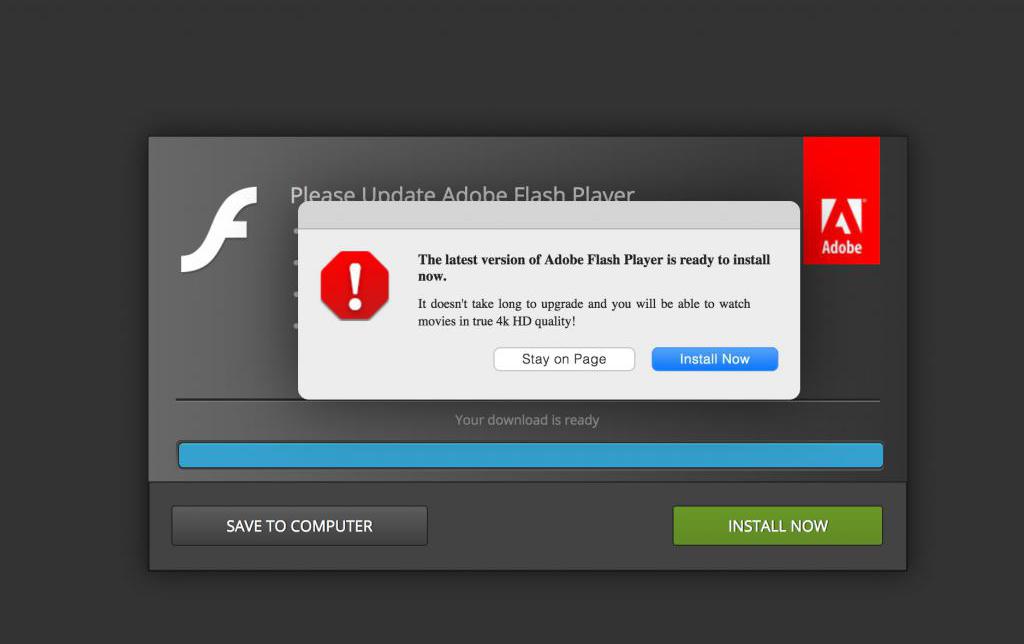
Najupečatljiviji primjer toga je usluga praćenjaažuriranja za dodatak Adobe Flash Player. Podrazumijeva se da se većina tih apleta mora zbrinuti kako bi se smanjilo opterećenje središnjeg procesora i RAM-a. Ali kako?
Kako mogu onemogućiti programe za pokretanje u sustavu Windows 7 i starijima?
Sada izravno o onemogućavanju nepotrebnogkomponente. Prvo, pogledajmo kako onemogućiti automatsko pokretanje u sustavu Windows 7 i ranijim operativnim sustavima, budući da se u kasnijim izmjenama tehnika koja se razmatra u nastavku malo razlikuje od prethodno općenito prihvaćenih standarda.
Deaktivirajte nepotrebne predmetepokretanje se može izvršiti u konfiguraciji sustava, kojoj se pristupa putem konzole "Run" unošenjem kratice msconfig. Proces se mora započeti s administratorskim pravima jer u protivnom nećete moći izvršiti potrebne promjene.
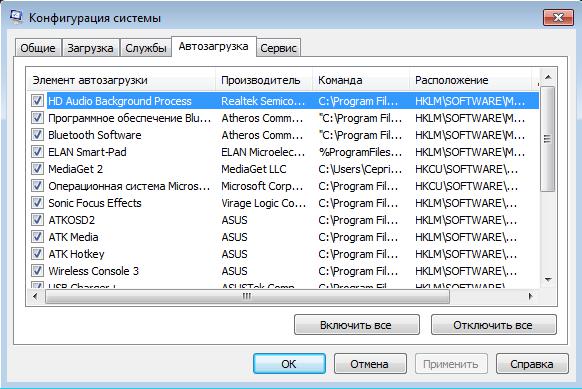
U konfiguratoru idite naodgovarajuću karticu i pogledajte tamo predstavljene aplete. Uglavnom se apsolutno sve može deaktivirati. Trebali biste napustiti samo komponentu ctfmon, koja je postupak odgovoran za promjenu jezika i rasporeda tipkovnice i, u skladu s tim, za prikaz jezične trake. Ako onemogućite ovaj postupak, ikona jezika i sama ploča iz sistemske ladice nestat će, a prebacivanje između instaliranih jezika i izgleda postat će prilično nezgodno.
Bilješka:ako je stavka za administratorsko pokretanje konfiguratora u izborniku Pokreni odsutna, možete stvoriti sličan zadatak u upravitelju zadataka i označiti stavku za njezino izvršenje u odgovarajućem načinu.
Kako onemogućiti automatsku reprodukciju u sustavu Windows 10?
U desetoj verziji sustava postupak je nekolikorazlikuje se od onoga što je opisano za sedmu modifikaciju. Naravno, naredba msconfig za pristup postavkama konfiguracije radi, ali odjeljak za pokretanje nije tamo, jer je premješten u "Upravitelj zadataka".
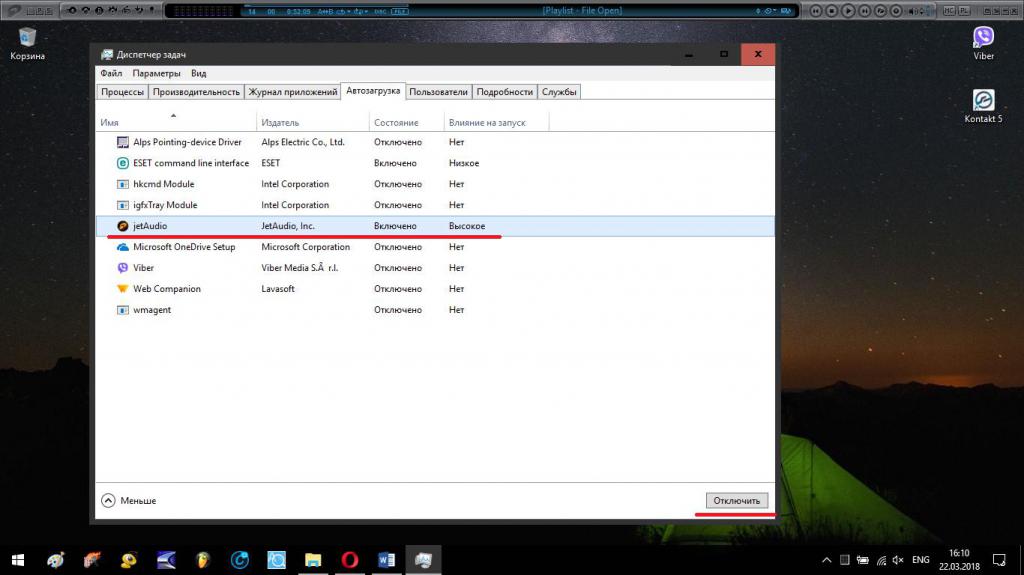
Kada pokušate pristupiti automatskom pokretanju u konfiguratoru, bit ćete preusmjereni na "Upravitelj zadataka", stoga je za opraštanje izvršenih radnji bolje odmah ga nazvati (taskmgr).
Koraci u nastavku slični sukako je gore opisano. Ali ovdje postoji i jedna nijansa. Činjenica je da se usluga za promjenu jezika prilikom pokretanja ne prikazuje u obliku ctfmon komponente (nalazi se u stablu aktivnih pozadinskih procesa). Zbog toga ovdje možete isključiti apsolutno sve, kako kažu, bez grižnje savjesti.
Radnje u registru sustava
Također bismo trebali obratiti pažnju na činjenicu da je u odjeljkunisu svi elementi koji se aktiviraju tijekom postupka pokretanja sustava Windows prikazani na automatskom pokretanju. Naravno, nepotrebne komponente možete pronaći u odjeljku s aktivnim uslugama, ali to morate onemogućiti samo znajući o tome. Međutim, možete učiniti malo drugačije. Pogledajmo kako onemogućiti automatsko pokretanje putem sistemskog registra. Sve je jednostavno čak i za početnika.

Prvo morate ući u editor (regedit) i todugo vremena ne tražeći potrebne odjeljke, prolazeći kroz direktorije i poddirektorijume, najlakši je način odmah upotrijebiti tražilicu (Ctrl + F) i pronaći direktorije Run i RunOnce u granama HKLM i HKCU (oni će biti u svaka grana). Prve mape sadrže komponente koje se neprestano pokreću, a druge - koje se pokreću jednom. Brisanjem svih tipki riješit ćete se nepotrebnih elemenata koji nisu vidljivi u glavnom odjeljku automatskog pokretanja.
Kako deaktivirati dijelove sustava koji se ne mogu spojiti?
Sada nekoliko riječi o tome kako onemogućitiautomatsko pokretanje neiskorištenih komponenti sustava koje se mogu predstaviti kao usluge. Možete ih pronaći u odjeljku Programi i značajke sustava Windows. Na prikazanom popisu isključite sve što vam nije potrebno.
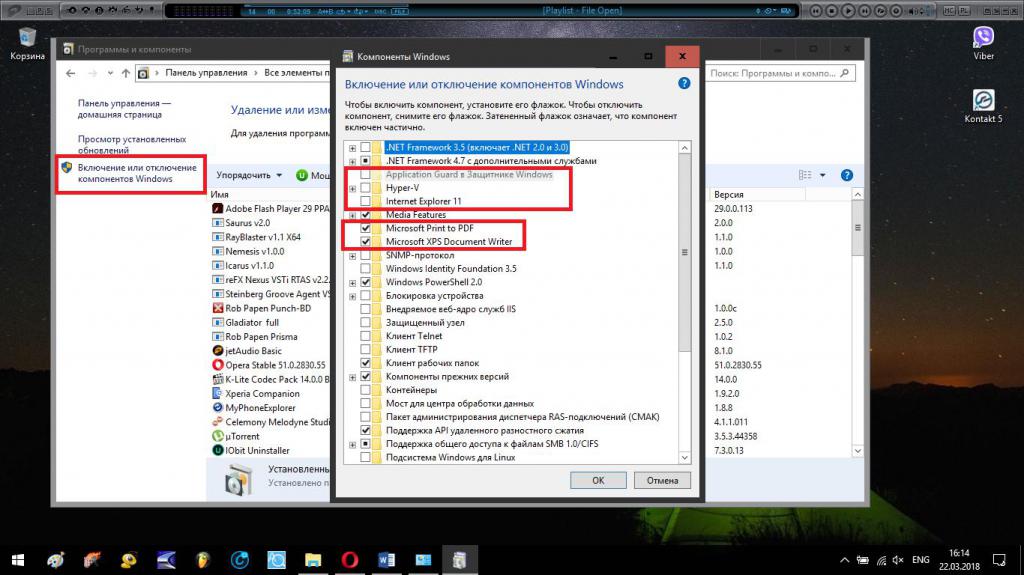
Na primjer, ako ne koristite virtualnustrojevi, apsolutno vam ne treba Hyper-V modul. Ako nemate pisač, možete isključiti uslugu ispisa ili virtualne pisače da biste pretvorili neke formate dokumenata. Ako niste ljubitelj Internet Explorera, i njega onemogućite. Barem će se prestati aktivirati kada otvorite neke posebne veze za programe koji bi se trebali koristiti kao glavno sredstvo za pristup Internetu. Po završetku svih radnji, usput, kao i za standardni odjeljak za pokretanje, i nakon uređivanja registra, neophodno je izvršiti potpuno ponovno pokretanje računalnog sustava.
Zaustavljanje nepotrebnih usluga
I još nekoliko riječi o tome kako onemogućiti automatsko pokretanje,ali nepotrebne usluge. Ali u ovom slučaju ne govorimo samo o zaustavljanju trenutno aktivne usluge, već o njezinoj potpunoj deaktivaciji i onemogućavanju daljnjeg pokretanja.

Za izvođenje takvih operacija idite naodgovarajući uređivač (services.msc), odaberite potreban aktivni postupak putem RMB izbornika ili dvokliknite za uređivanje parametara, kliknite gumb zaustavi postupak, a zatim s padajućeg popisa odaberite onemogućenu vrstu pokretanja, spremite promjene i ponovno pokrenite računalo.
Napomena: ako ne znate točno što se može isključiti, bolje je ne raditi takve stvari.
Programi za optimizaciju
Napokon, ponekad i pitanja o tome kakoonemogućavanje automatskog pokretanja nekih sustava ili korisničkih komponenti može se riješiti u programima za optimizaciju, od kojih mnogi imaju odgovarajuće module u alatu za upravljanje operativnim sustavom.
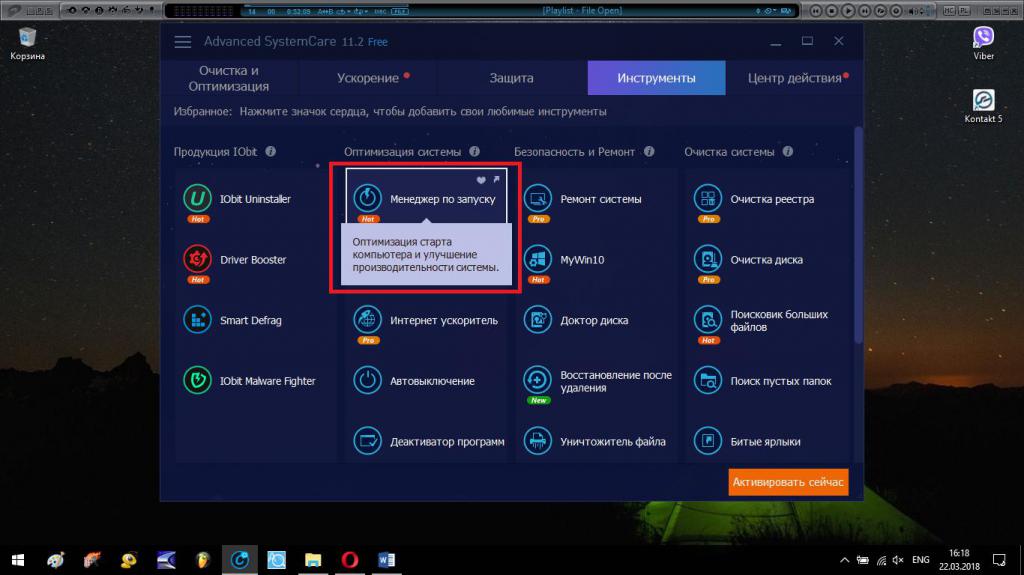
Ponekad su to točke automatskog pokretanja uodjeljak brze provjere jednim klikom, u nekim se slučajevima moduli nazivaju zasebnim alatima. Suština se od toga ne mijenja. Kao i u svim ostalim slučajevima, onemogućite nepotrebne komponente i preopteretite sustav.












